Jedwali la yaliyomo
Katika makala haya, utajifunza jinsi ya kuingiza equation katika Excel. Ukifanya ripoti zinazohusiana na hisabati au kazi na Excel , lazima ujue mbinu za kuingiza milinganyo. Katika somo hili, tutajifunza baadhi ya njia rahisi za kufanya hivyo.
Pakua Kitabu cha Mazoezi
Pakua kitabu cha mazoezi kutoka hapa.
Kuingiza Mlinganyo .xlsx
Njia 3 Rahisi za Kuingiza Mlinganyo katika Excel
Hapa, tutajifunza 3 njia rahisi za kuingiza milinganyo katika Excel. Ili kuelezea mbinu, tumetumia baadhi ya mifano bora na picha za skrini na maelezo. Kwa hivyo, bila kukawia zaidi, wacha tuanze.
1. Tumia Kihariri cha Mlinganyo ili Kuweka Mlingano katika Excel
Katika mbinu hii, tutajifunza jinsi ya kutumia Kihariri Mlinganyo kwa kuingiza equations kwa ufanisi katika Excel. Tunaweza kutumia Equation Editor kwa iliyofafanuliwa awali milinganyo na pia kuunda mlinganyo mpya kama tunavyotaka.
- Kwa kutumia Equation Editor , kwanza, nenda kwenye kichupo cha Ingiza .
- Baada ya hapo, bofya Alama .

1.1 Weka Mlingano Uliofafanuliwa Kabla
Ikiwa tunataka kukabidhi mlingano iliyofafanuliwa awali basi tunahitaji kufuata hatua zilizo hapa chini. .
Hatua:
- Kwanza, Ingiza kichupo > Alama kikundi.
- Kutoka kwa kikundi cha Alama , bofya kwenye Mlinganyokunjuzi .
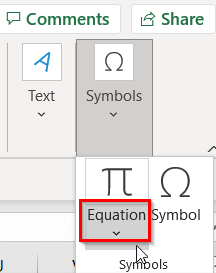
- Kwa sababu hii, orodha ya milinganyo itaonekana.
- Sasa , bofya equation unayohitaji.
- Kwa mfano, tulichagua equation ya Fourer Series .
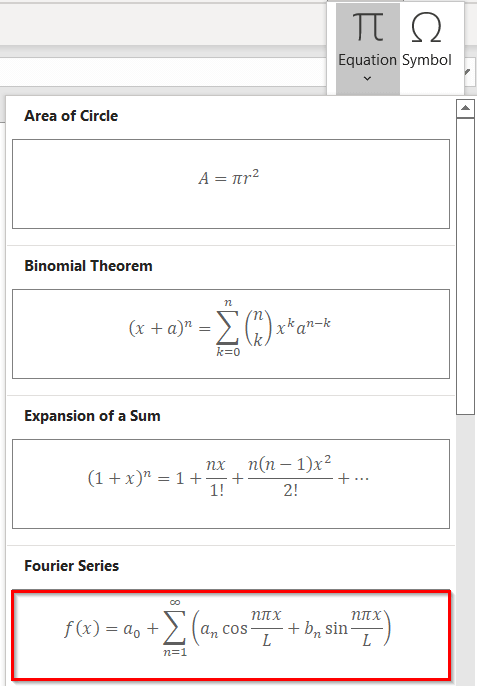
- Kwa hivyo, equation itaingizwa kwenye lahakazi .

1.2 Unda Mlingano Mpya
Tunaweza pia kuunda mlinganyo mpya kwa kutumia Excel Equation Editor . Hapa, tutatengeneza fomula ya Volume . Fomula ni kama picha iliyo hapa chini.
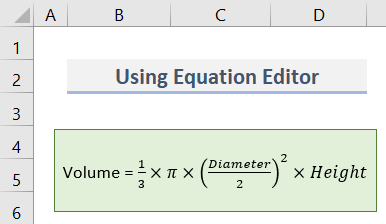
Hatua:
- Kwanza kabisa, chagua Ingiza kichupo > Alama kikundi.
- Kwa hiyo, bofya amri ya Equation .
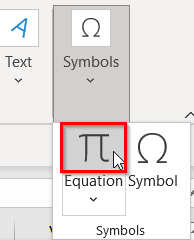

- Wakati Kihariri cha Mlingano imechaguliwa, vichupo viwili vya muktadha vinaonekana kwenye kichupo orodha . Nazo ni Umbo la Umbo t na Equation .
- Hata hivyo, Kihariri cha Mlingano ni umbo .
- Kwa hivyo, unaweza kuumbiza umbo kwa kutumia kichupo cha Umbo la Umbo .
- Kichupo kingine ni Mlinganyo kichupo cha muktadha. Itakusaidia kuingiza equation kwenye Equation Editor .
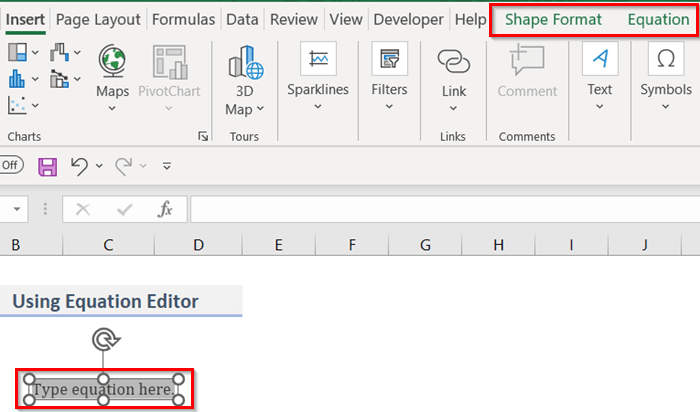
- Ili kuandika mlingano katika Equation Editor , kwanza, nenda kwenye kichupo cha Equation .
- Kwa hivyo, unaweza kuona Alama na Miundo kikundi.
- Unaweza kutumia hizi Alama na Miundo katika mlinganyo.
- Ili kuona zaidi alama bofya kitufe cha Zaidi ambacho kiko kwenye kona ya chini kulia ya Alama dirisha.
24>
- Bofya kitufe cha Zaidi kisha dirisha itapanuliwa.
- Kwenye dirisha, kuna dirisha 1>dondosha chini katika kona ya juu kulia .
- Hivi sasa alama za ' Basic Math ' zinaonyeshwa kwenye dirisha.
- Kwa hivyo, bofya kwenye kunjuzi ili kuona alama chaguo zingine.

- Ila kwa alama nyingine. 1>Hesabu Msingi , unaweza pia kufanya kazi na kategoria hizi alama :
- Hesabu Msingi 12>
- Herufi za Kigiriki
- Alama Zinazofanana na Herufi
- Waendeshaji
- Mishale
- Mahusiano Yanayopuuzwa
- Hati
- Jiometri
- Ukichagua Herufi za Kigiriki , utapata aina mbili za Herufi za Kigiriki rs : Herufi ndogo za Kigiriki na Herufi kubwa za Kigiriki .
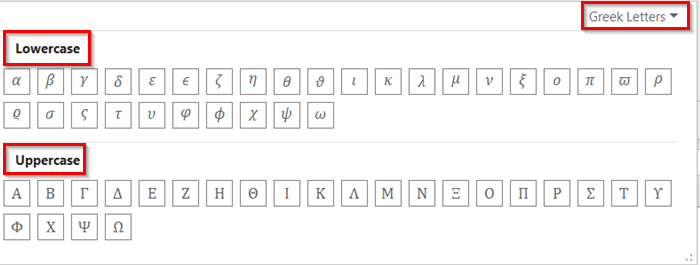
- Kwa njia hii, tutatumia alama za Jiometri .
- Baada ya kuchagua Jiometri kutoka kwenye kunjuzi , tunaweza kuona 1>alama kama picha ya skrini iliyo hapa chini.

- Kuna baadhi ya Miundo upande wa kulia 2> ya Alama kikundi cha amriambazo ni muundo wa aina ya Script , kisha Radical , Integral , Opereta Kubwa , Bano , Function , Lafudhi , Kikomo na Kumbukumbu , Opereta na hatimaye muundo wa Matrix .

- Sasa, chapa Volume katika Kihariri cha Mlinganyo .
- Baadaye, chapa alama sawa ( = ).
- Unaweza kuona kutoka mlinganyo wa ujazo kwamba ina kipande .
- Mwanzo, bofya, bofya kwenye menyu kunjuzi ya Sehemu kutoka kwa Miundo kikundi cha amri na uchague Sehemu Iliyopangwa kwa Rafu .
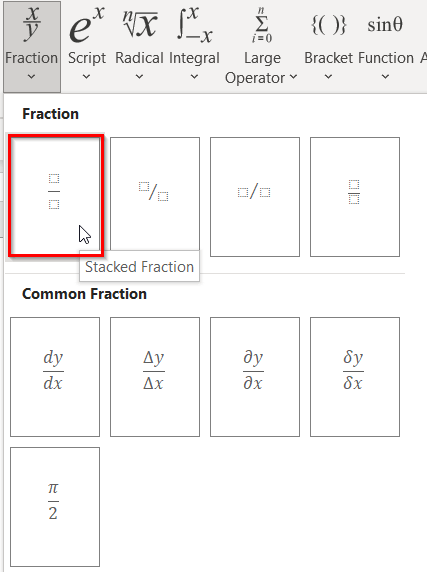
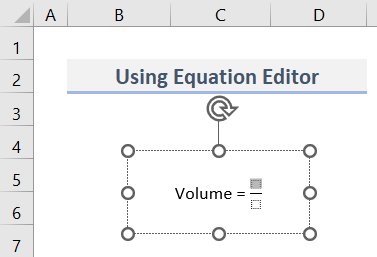
- Katika juu kisanduku tupu , chapa 1 na kwenye kisanduku tupu cha chini andika 3 .
- Baadaye, bonyeza kishale cha kulia kwenye kibodi .
- Kwenye Alama kunjuzi, chagua Hesabu za Msingi kisha Saini ya Kuzidisha kutoka dirisha .
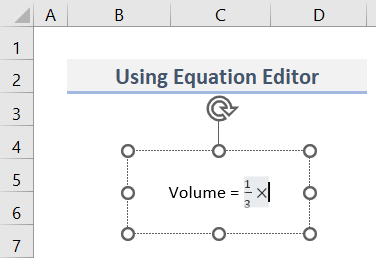
- Zaidi juu, kuna alama ya Pi katika mlinganyo.
- Kwa kuiingiza, nenda kwa Alama > Herufi za Kigiriki > Herufi ndogo > Pi alama.
- Tena, chagua Hesabu Msingi > Alama ya Kuzidisha .


- Kwa wakati huu, chagua kisanduku tupu cha kwanza katika superscript .

- Ingiza Mabano yenye thamani moja kutoka Muundo wa mabano .

- Hatimaye, Kihariri cha Mlinganyo kitaonekana kama picha ya skrini iliyo hapa chini.
- 13>
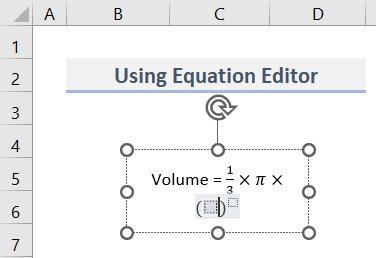
- Chagua kisanduku ndani ya mabano.

- Bofya kwenye sehemu Iliyopangwa muundo tena.

- Kwenye kisanduku cha juu >, chapa Kipenyo .
- Andika 2 chini.
- Mwisho, andika 2 kama superscript .

- Kwa mara nyingine tena, bonyeza mshale wa kulia kwenye kibodi .
- Nyingine ni rahisi, alama ya msalaba na chapa Urefu .
- Mwishowe, mlingano wetu umekamilika.
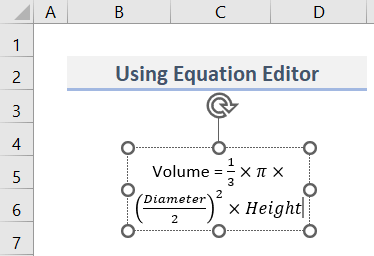
- Mwishowe, umbizo umbo ya Mhariri wa Mlinganyo unavyotaka.

Soma Zaidi: Jinsi ya Tatua Milinganyo ya Kialjebra kwa Vigeu vingi (Njia 3)
2. Kwa kutumia Kitufe cha Kutenda Kazi
Tuseme, tuna seti ya data ( B4:E8 ) iliyo na Majina na Alama za Jaribio-1 & Jaribio-2 la baadhi ya wanafunzi. Hapa, tutatumia kitufe cha Ingiza Kazi katika Excel ili kukokotoa Alama Wastani za kila mwanafunzi. Hapa, tutaingiza equationkwa mikono katika Excel. Kwa hili, fuata hatua zilizo hapa chini.

Hatua:
- Kwanza kabisa, chagua kisanduku E5 .
- Kisha, bofya kitufe cha Ingiza Kazi .

- Kwa hivyo, 1>Ingiza kisanduku cha kidadisi cha Utendaji kitatokea.
- Sasa, chagua WASTANI kutoka Chagua kitendakazi .
- Bofya Sawa .

- Kwa upande wake, kisanduku cha mazungumzo kinachoitwa Hoja za Kazi kitafunguliwa .
- Katika hali hii, nenda kwenye kisanduku cha Nambari1 na uchague kisanduku C5 .
- Baada ya hapo, weka kishale katika kisanduku cha Nambari2 na uchague kisanduku cha D5 .
- Tayari tunaweza kuona matokeo katika sehemu ya matokeo ya formula .
- Mwishowe, bofya kitufe cha Sawa .

- Kwa njia hii, tunaweza kukokotoa Alama za Wastani ( E5 ) ya mwanafunzi wa kwanza.
 Angalia pia: Jinsi ya kutengeneza Orodha ya Uthibitishaji wa data kutoka kwa Jedwali katika Excel (Njia 3)
Angalia pia: Jinsi ya kutengeneza Orodha ya Uthibitishaji wa data kutoka kwa Jedwali katika Excel (Njia 3)- Hata hivyo, bofya mara mbili kwenye chaguo la mpini wa kujaza kwa kunakili chaguo la kukokotoa kwenye visanduku vingine ( E6:E8 ).

- Mwisho, tazama matokeo ya mwisho katika picha ya skrini hapa chini.
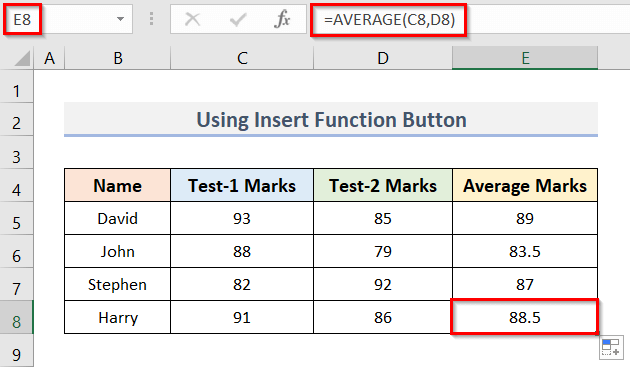
Soma Zaidi: Jinsi ya Kutatua Milinganyo Isiyo ya Mstari katika Excel (kwa Hatua Rahisi)
Visomo Sawa
- Jinsi ya Kutatua kwa x in Excel (Njia 2 Rahisi)
- Tatua Mlinganyo wa X Wakati Y inatolewa katika Excel
- Jinsi ya Kutatua Mfumo wa Milingano katika Excel ( 2Mbinu Rahisi)
- Tatua Mlingano wa Polynomial katika Excel (Njia 5 Rahisi)
- Jinsi ya Kutatua Mlingano wa Mchemraba katika Excel (Njia 2)
3. Ingiza Mlinganyo Wewe Mwenyewe katika Excel
Tunaweza pia kuingiza milinganyo kwa mikono katika kisanduku. Hebu tuseme, tuna seti ya data ( B4:E6 ) iliyo na Majina na Alama ya Jaribio-1 & Jaribio-2 la baadhi ya wanafunzi. Hapa, tunahitaji kupata Alama Jumla kati yao. Hatua ziko hapa chini.

Hatua:
- Kwanza, chagua kisanduku E5 .
- Pili, ili kukokotoa Jumla ya Alama , andika fomula ifuatayo katika kisanduku hiki:
=C5+D5
- Mwishowe, ili kupata matokeo, bonyeza kitufe cha Ingiza .

- 11>Kuna mbinu nyingine ya kuingiza fomula wewe mwenyewe.
- Ili kutumia mbinu hii, kwanza, chagua kisanduku E6 .
- Kwa hivyo, ili kupata Alama Jumla , chapa alama sawa ( = ) kwenye kisanduku.
- Aina inayofuata jumla na kwa hivyo utapata SUM kazi chini ya seli ( E6 ).
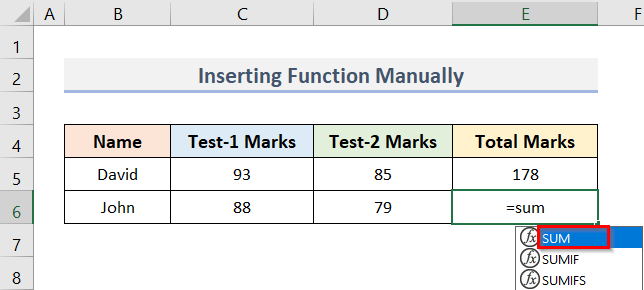
- Hapo, bofya mara mbili kwenye kipengele cha SUM .

- Kwa hivyo, chagua masafa C6:D6 .

- Mwishowe, bonyeza Enter ili kupata matokeo.
- Kwa njia hii, tunaweza kuingiza the. Kitendaji cha SUM .

Soma Zaidi: Jinsi ya Kutatua Milingano 2na 2 zisizojulikana katika Excel (Mifano 2)
Jinsi ya Kupanga Mlinganyo katika Grafu ya Excel
Tukichukulia, tuna seti ya data ( B4:C8 ) ambapo sisi inaweza kuona maadili ya a . Hapa, tunahitaji kupeana fomula ya kukokotoa thamani za b na kisha kupanga mlinganyo kwenye grafu ya Excel . Tazama hatua zilizo hapa chini.

Hatua:
- Kwanza, chagua kisanduku C5 .
- Kisha, ili kukokotoa thamani ya b, andika fomula ifuatayo katika kisanduku:
=4*B5+3 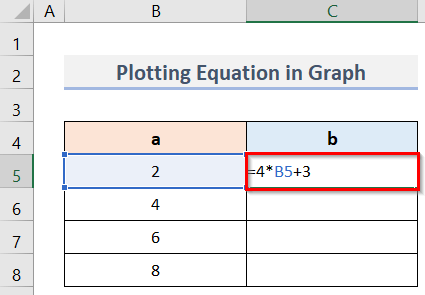
- Baada ya hapo, tumia kishikizo cha kujaza kunakili fomula hadi kisanduku C8 .
- Ifuatayo, chagua fomula masafa B5:C8 .
- Sasa, nenda kwenye Ingiza kichupo.

- 11>Kwa hivyo, nenda kwa kikundi cha Chati .
- Bofya kwenye kunjuzi iliyoonyeshwa kwenye picha ya skrini iliyo hapa chini.
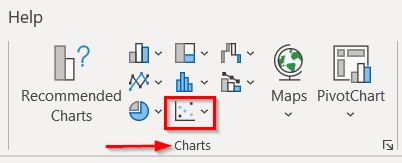
- Kwa upande wake, chagua chaguo lolote la chati upendavyo.
- Kwa mfano, tulichagua Spatter yenye Mistari na Alama laini chaguo.
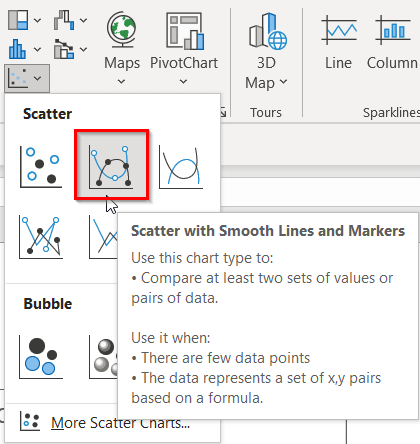
- Kwa hivyo, tutapata grafu tunayotaka ambapo tumeingiza equation .

Jinsi ya Kuhariri Mlinganyo katika Excel
Kuhariri milinganyo ni kazi rahisi sana. Fuata hatua zilizo hapa chini:
- Kwanza, chagua kisanduku ( E5 ) ambapo ungependa kuhariri equation .

- Sasa, weka mshale kwenye Upau wa Mfumo .
- Baada ya hapo, unaweza kuhariri mlinganyo kwa urahisi.
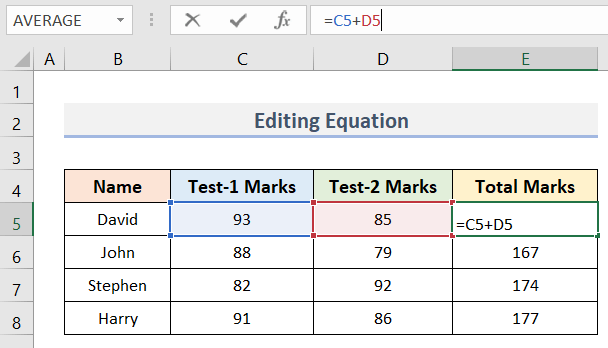
Utangulizi wa Opereta wa Mlinganyo katika Excel
Katika Excel, utangulizi wa kiendeshaji ya fomula imewekwa kwa chaguo-msingi . Excel daima hupitia agizo zifuatazo kwa ajili ya kufanya hesabu:
- Sehemu ya fomula iliyoambatanishwa katika mabano itakokotolewa kwanza .
- Kisha, mahesabu ya mgawanyiko au kuzidisha yanafanywa.
- Baada ya hapo, Excel itaongeza na toa vijenzi vilivyosalia vya equation .

- Kwa mfano wetu, fomula katika kisanduku C7 ni:
=C6*(C4+C5)
- Mwanzoni, Excel itaongeza kwanza C4 na C5 kama ilivyo katika mabano .
- Hapo, itafanya kazi ya kuzidisha .
Hitimisho
Natumai mbinu zilizo hapo juu zitakusaidia kuweka mlinganyo katika Excel. Pakua kitabu cha mazoezi na ujaribu. Tujulishe maoni yako katika sehemu ya maoni. Fuata tovuti yetu ExcelWIKI ili kupata makala zaidi kama hii.

